win7环境变量怎么配置?win7环境jdk变量详细配置方法
win7环境变量怎么配置?win7环境jdk变量详细配置方法?
我们在使用win7系统的时候,如果想要配置环境变量的话,小编一般都会在进入电脑的高端系统设置中找到环境变量进行具体配置。让我们一起来看看具体的步骤。
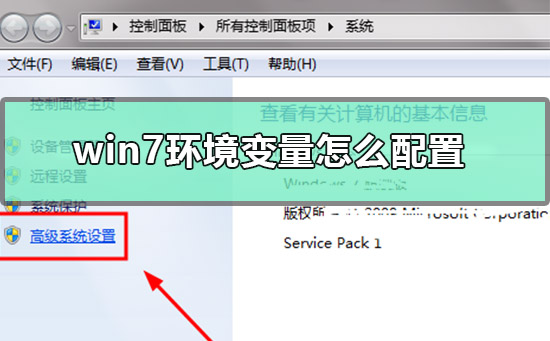
win7环境变量怎么配置
1.找到【计算机】右键点击选择【属性】选项即可
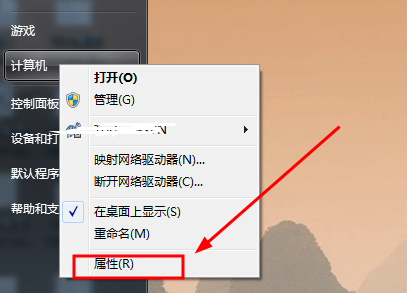
2.在【属性】界面点击【高级系统设置】选项
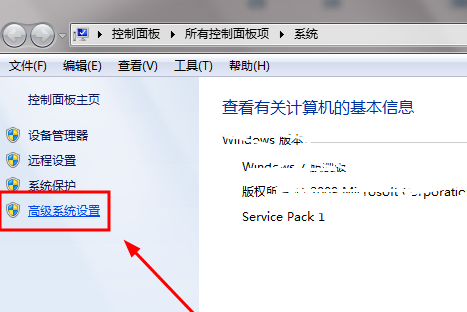
3.打开【系统属性】界面然后找到【环境变量】按钮点击进入

4.这里点击【新建】按钮,【用户】或者【系统变量】都可以
PS:建议设置用户变量特别是自己的电脑,这样之后修改删除都方便,之后的尽量保持一致哦
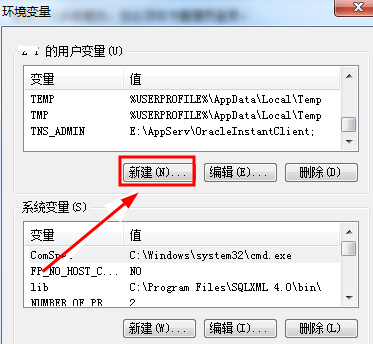
5.然后在打开的【新建】窗口输入【JAVA_HOME】,路径为【E:Program Files (x86)Javajdk1.8.0_60】(这是java安装目录,按照自己的路径来写)
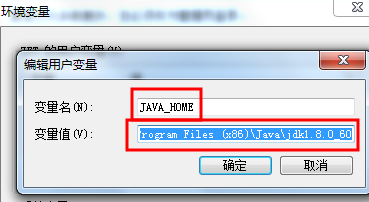
6.然后在新建一个【classpath】,大小写都行。路径为【.;%JAVA_HOME%lib;%JAVA_HOME%lib ools.jar;%JAVA_HOME%jrelib t.jar;%JAVA_HOME%libdt.jar;】(注意前面有一个点哦)
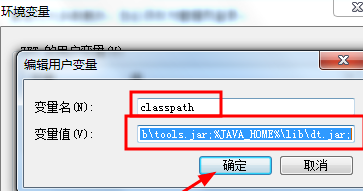
7.然后如果有path变量名就在后面新加,否则新建此变量名输入【;%JAVA_HOME%in;%JAVA_HOME%jrein;】即可
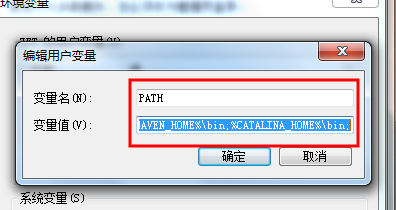
8.然后打开dos界面,输入【java -version】指令后回车,显示版本号即配置完成
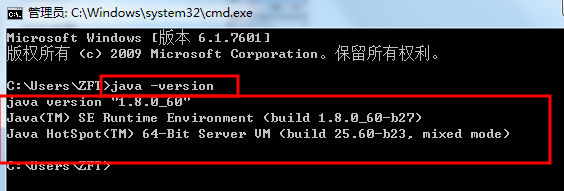
以上就是小编给各位小伙伴带来的win7环境变量怎么配置的所有内容,希望你们会喜欢。
相关文章
- 2020年win7停止支持?2020年win7可以继续使用
- win7最新2020年系统在哪下载?win7最新2020年系统下载地址分享?
- win7 1分钟自动重启怎么办?win7 1分钟自动重启解决方法
- win7x86是什么意思?win7x86是意思详情介绍
- win7如何优化上网速度?win7网速优化教程
- win7如何更改拓展名?win7拓展名更改教程
- Win7切换窗口数量怎么增加缩减?Win7切换窗口数量切换方法
- win7excel标准差函数怎么算?win7excel标准差函数使用方法?
- win7怎么用u盘重装系统?win7用u盘重装系统方法步骤教程
- win7电脑点关机没反应?win7电脑无法正常关机的解决办法
- win7系统任务管理器被禁用怎么办?
- win7系统打开资源管理器卡住是什么原因?win7系统资源管理器卡主无响应怎么办?
- win7补丁kb2670838怎么卸载?win7补丁kb2670838卸载方法?
- 2020年win7停止了吗?2020年win7停止更新可以使用
- win7声音图标红叉怎么办?win7声音图标红叉的解决方法
- win7系统内存占用率高怎么解决?win7系统内存占用率高的解决方法
